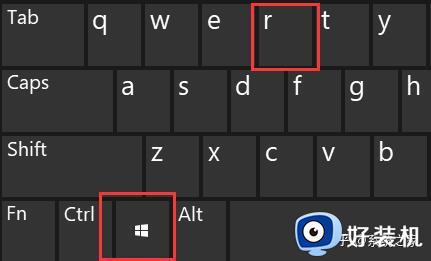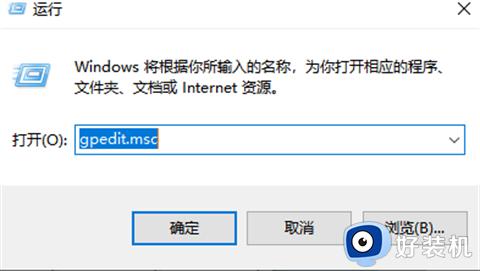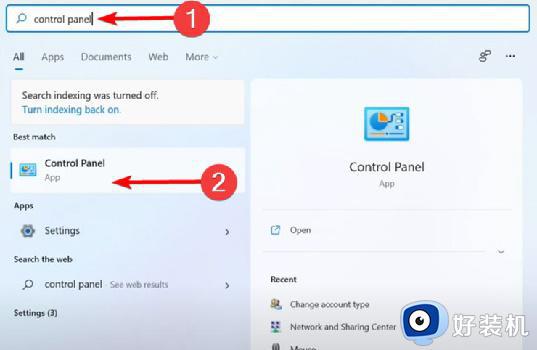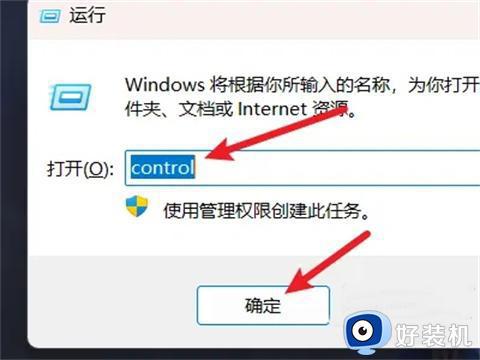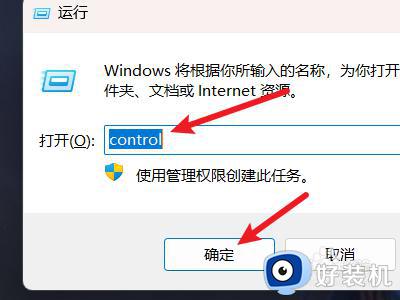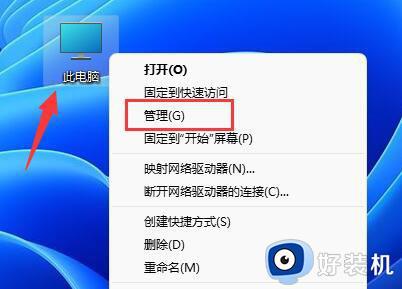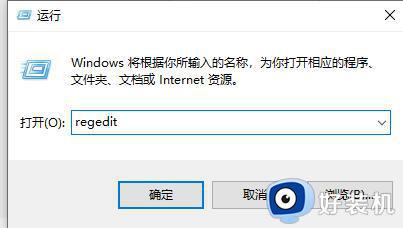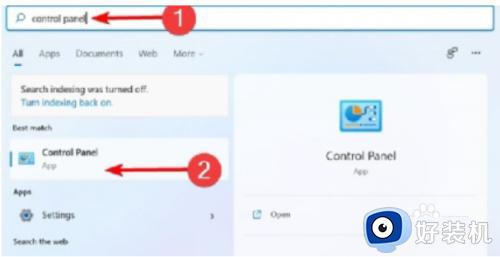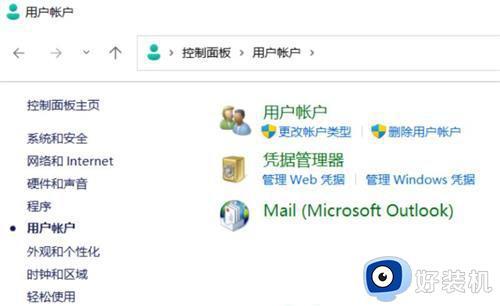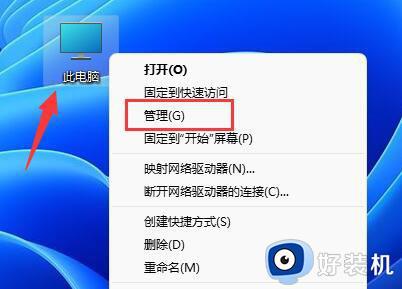win11无法更改管理员用户名怎么办 win11无法更改管理员用户名的解决办法
时间:2024-06-09 15:09:00作者:huige
在安装win11系统的时候,都会创建管理员账户进行登录,但是使用一段时间之后很多人对管理员账户名不喜欢,就想要重新修改,可是有部分win11系统用户却遇到了无法更改管理员用户名的情况,很多人不知道该怎么办,为了帮助到大家,接下来就给大家介绍一下win11无法更改管理员用户名的解决办法。
方法如下:
1、首先,按键盘上的Win + R组合键,打开运行。
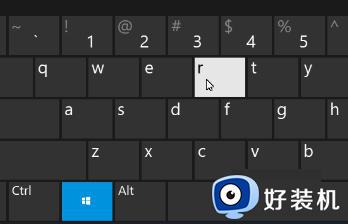
2、运行窗口,输入gpedit.msc命令,按确定或回车,打开本地组策略编辑器。
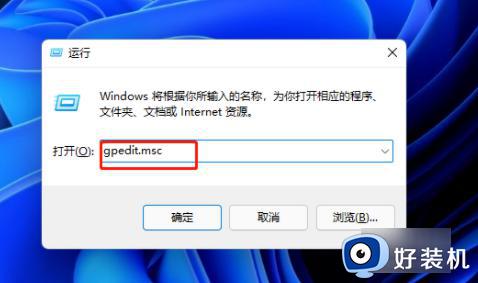
3、本地组策略编辑器窗口,点击展开计算机配置。再点击下面的Windows设置。
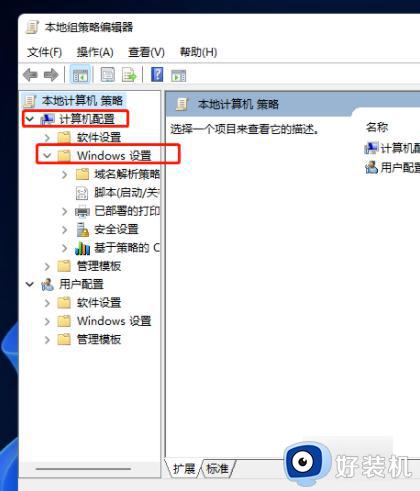
4、接着,依次点击安全设置-本地策略-安全选项。
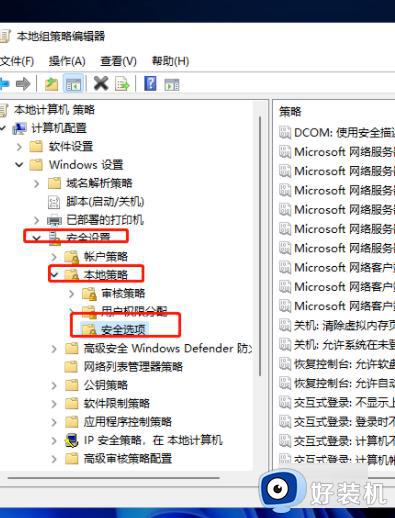
5、右边找到并双击打开账户:重命名系统管理员账户。
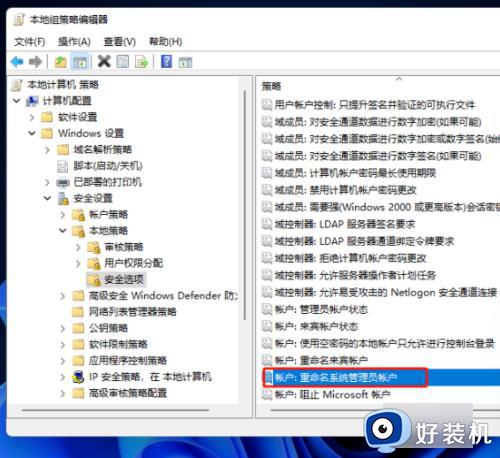
6、账户:重命名系统管理员账户属性窗口,就可以修改Win11用户名了。
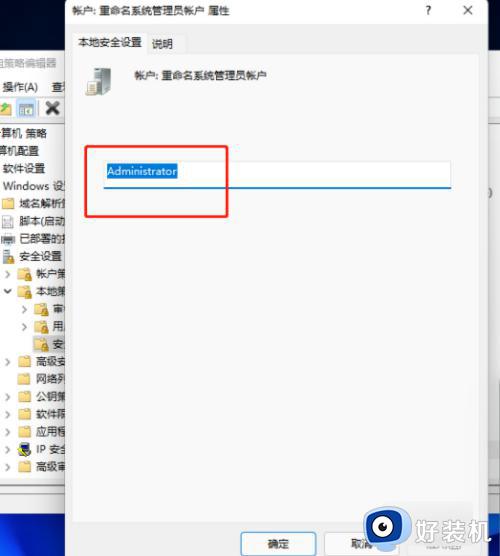
以上给大家介绍的就是win11无法更改管理员用户名的详细解决方法,有遇到一样情况的用户们可以参考上述方法步骤来进行积极而,希望帮助到大家。